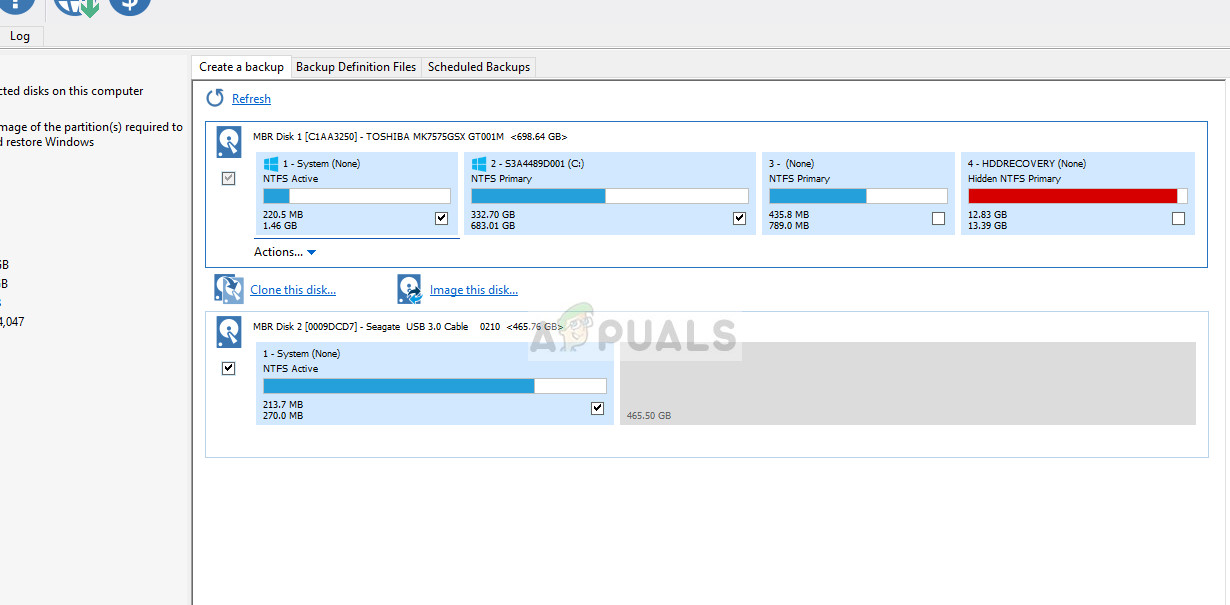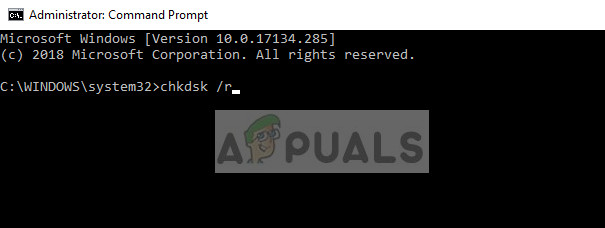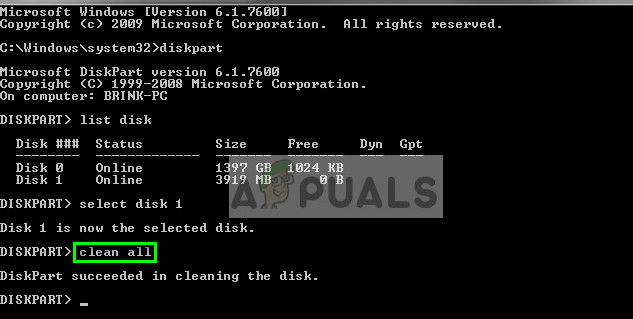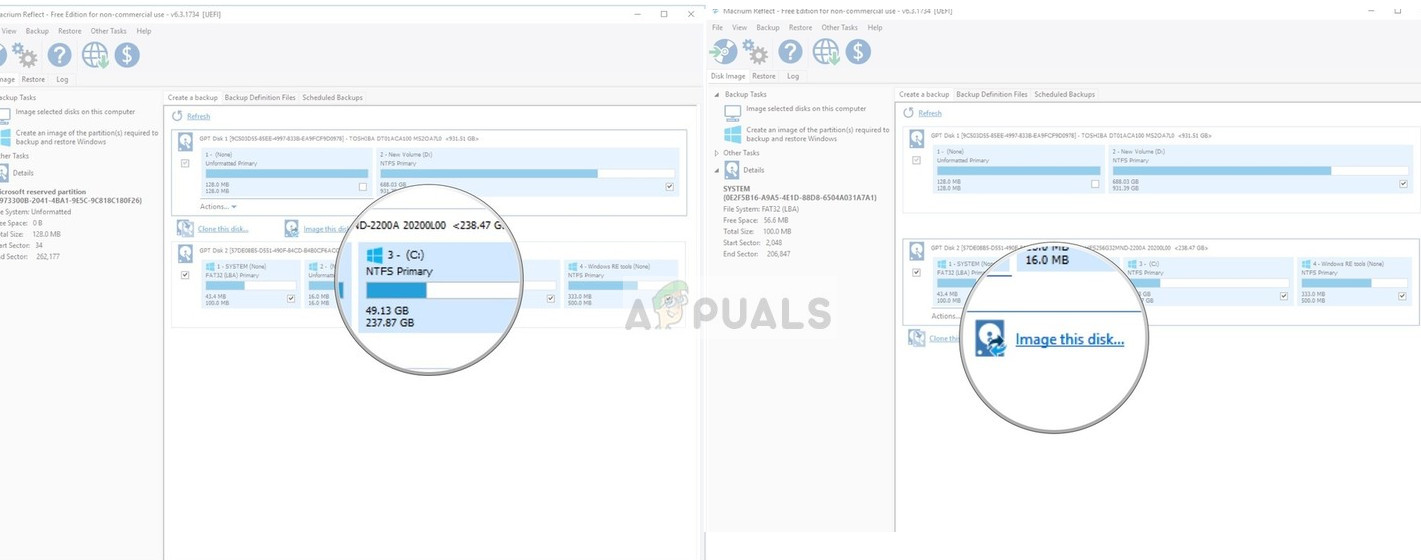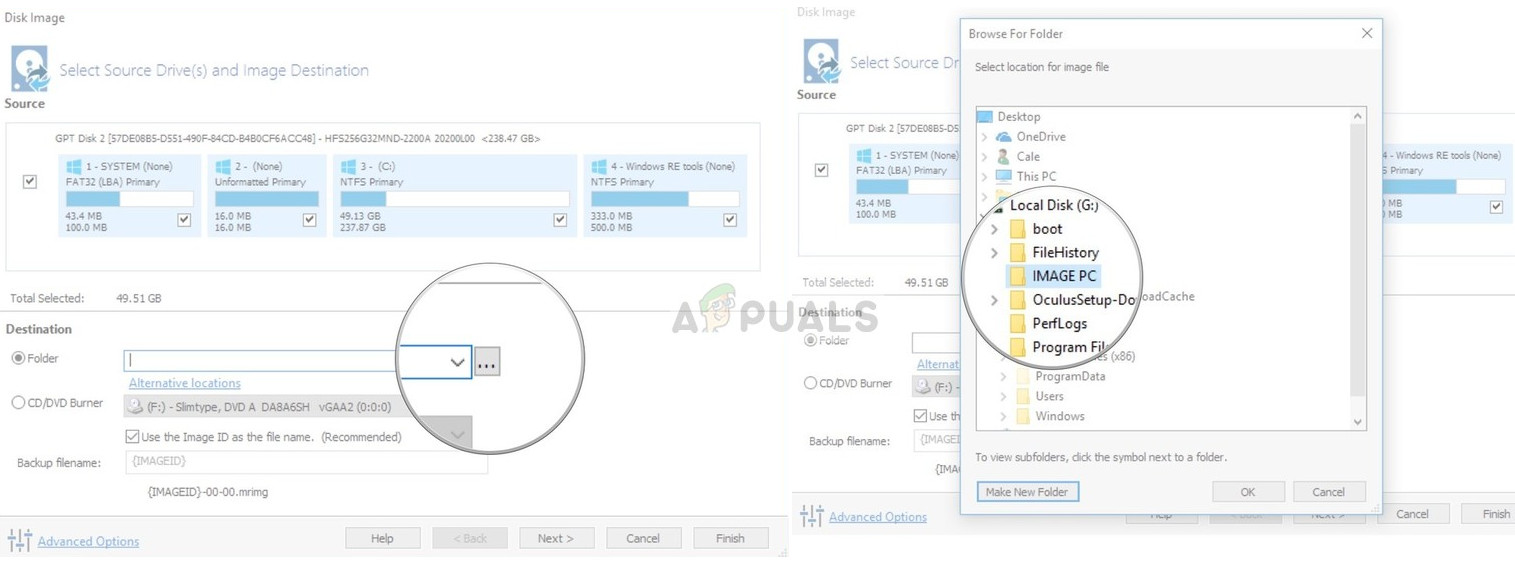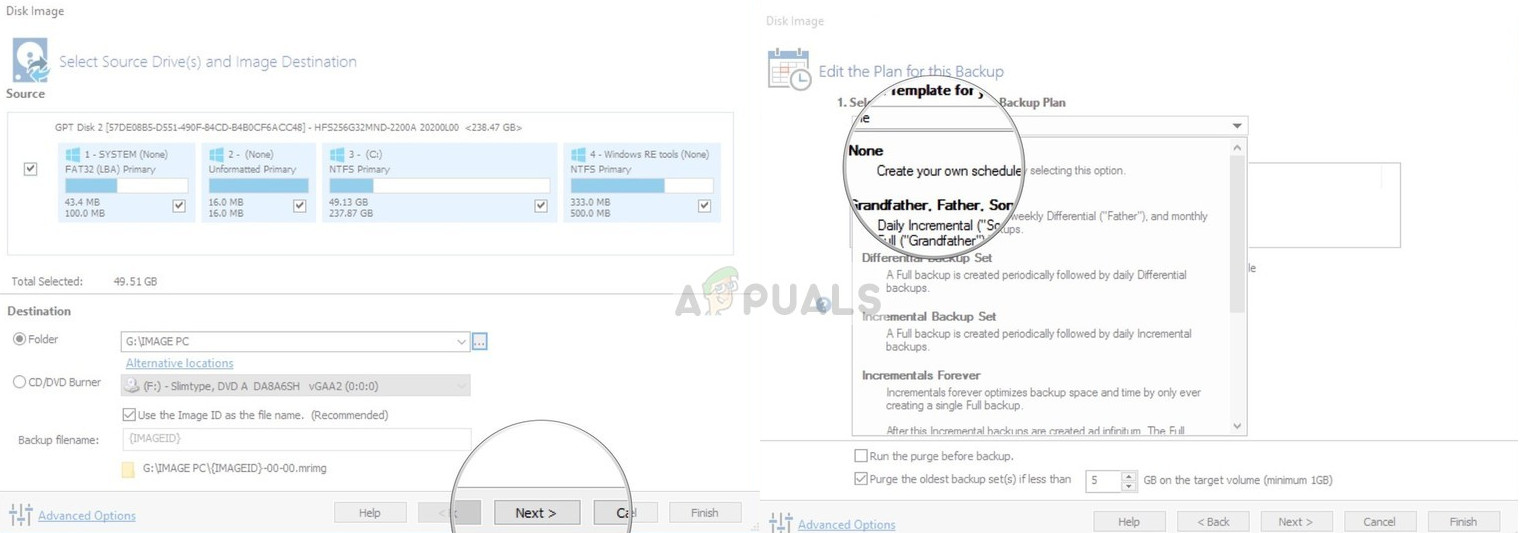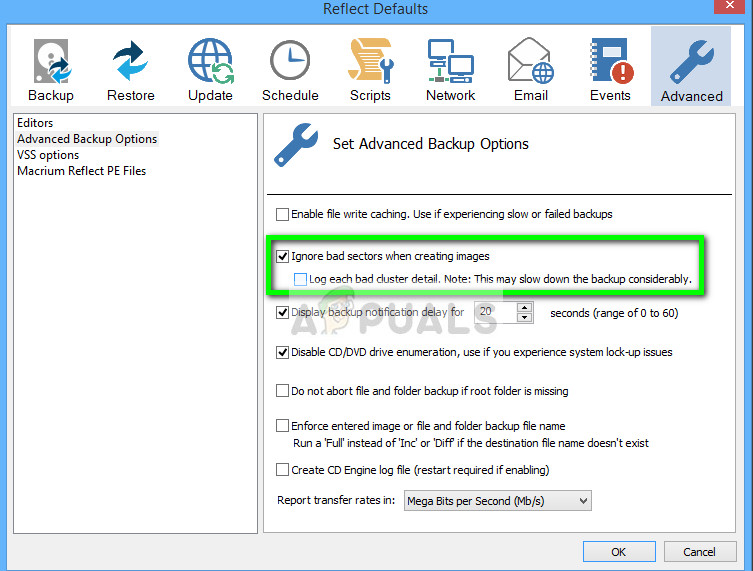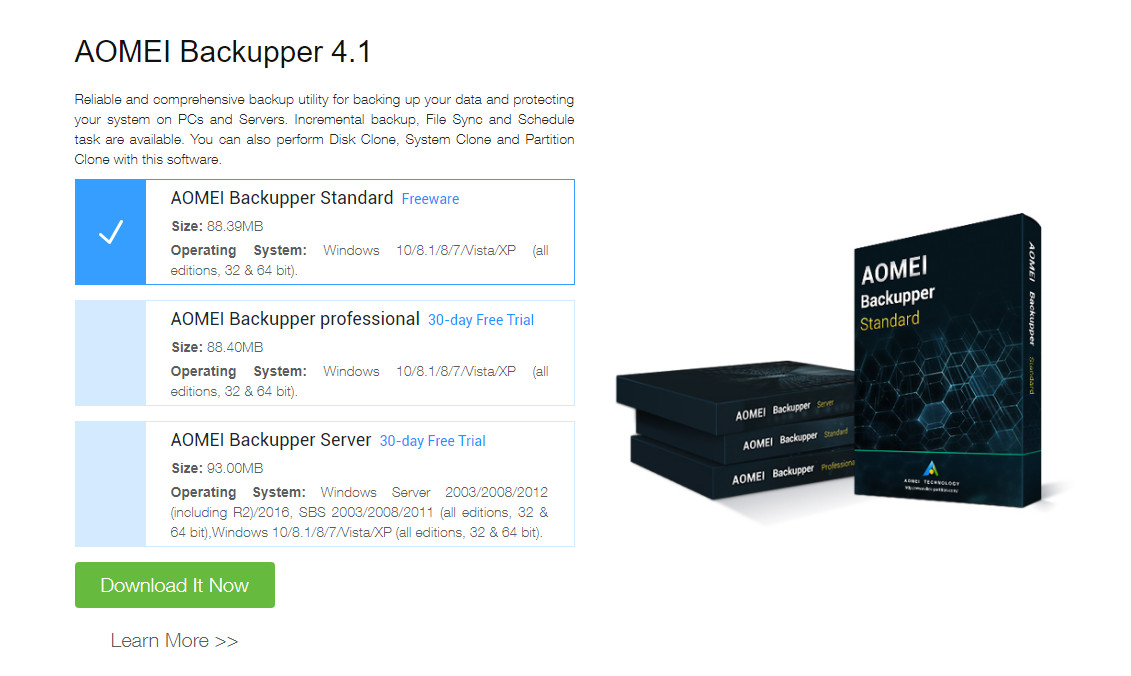На чтение 6 мин. Просмотров 5.1k. Опубликовано 28.04.2021
Macrium Reflect – это программа для создания образов дисков и резервного копирования для Microsoft Windows, которая создает резервные копии и образы с помощью службы Microsoft Volume Shadow Copy Service. Он выполняет резервное копирование и репликацию (клонирование) целых разделов на другой диск хранения одним нажатием кнопки.

Сообщение об ошибке « Macrium Reflect clone failed » – очень распространенная ошибка, которая возникает, в частности, при клонировании жесткого диска на твердотельный накопитель. Причины этого сообщения об ошибке очень разнообразны и варьируются от проблем с антивирусом до поврежденных секторов на диске.
Содержание
- Что вызывает ошибку «Ошибка клонирования Macrium»?
- Как исправить ошибку Macrium. ?
- Проверить диск на наличие плохих секторов
- Очистить целевой диск
- Попробуйте отключить антивирус
- Создайте образ вместо клонирования
- Игнорировать плохие сектора
- Проверьте подключение диска
- Попробуйте стороннее устройство Альтернативы
Что вызывает ошибку «Ошибка клонирования Macrium»?
Как упоминалось ранее, это сообщение об ошибке может появиться по разным причинам. Некоторые из них перечислены ниже:
- соединение между диском и компьютером неправильно. Плохой соединительный кабель может нарушить процесс клонирования устройства хранения.
- На устройстве хранения есть поврежденные сектора . Программное обеспечение обычно выдает сообщение об ошибке при обнаружении поврежденных секторов во время клонирования.
- антивирус не позволяет Macrium клонировать диск. Это очень распространенная практика, когда антивирусное программное обеспечение блокирует любую попытку доступа к диску в течение длительного периода времени.
Как исправить ошибку Macrium. ?
Пользователи, столкнувшиеся с этой проблемой, сообщают, что они получают различные сообщения об ошибках, такие как «доступ запрещен» или «невозможно сопоставить раздел». Это сообщение об ошибке обычно также сопровождается цифрами ошибки, такими как «ошибка 9», «ошибка 0» и т. Д. В редких случаях, если разрешения установлены неправильно, может появиться сообщение «ошибка чтения 13 отказано в разрешении 32» или « write failed 22 invalid argument ‘вместе с исходной строкой ошибки.
Решения, перечисленные ниже, направлены на все эти проблемы. Убедитесь, что у вас есть активное подключение к Интернету и вы вошли в систему как администратор.
Проверить диск на наличие плохих секторов
Плохой сектор – это сектор на устройстве хранения, который недоступен для любого программного обеспечения из-за необратимого повреждения. Плохие сектора постоянно присутствуют на устройстве хранения. Чтобы противостоять этому, операционная система помечает эти сектора, чтобы они могли пропустить их при обычных операциях. Если у вас есть поврежденные сектора, вам следует запустить утилиту chkdsk, чтобы убедиться, что они не нарушают процесс клонирования.
- Нажмите Windows + S, введите « командная строка »в диалоговом окне, щелкните приложение правой кнопкой мыши и выберите« Запуск от имени администратора ».
- После входа с повышенными привилегиями в командной строке выполните следующую команду:
chkdsk/r

- Если вам будет предложено проверить после перезагрузки, нажмите ‘y’ и перезагрузите компьютер.. После перезапуска chkdsk уже будет запланирован операционной системой, и будет выполнено сканирование. Наберитесь терпения и позвольте процессу.
- После того, как утилита просканирует и удалит поврежденные сектора из обычного доступа, попробуйте снова клонировать устройство хранения.
Очистить целевой диск
Если на целевом диске повреждена файловая система, Macrium не сможет клонировать его. Поврежденные файловые системы тоже не редкость и обычно возникают из-за логических ошибок. Мы можем использовать утилиту diskpart, чтобы очистить структуру целевого диска и посмотреть, решит ли это проблему.
- Нажмите Windows + R, введите « командная строка »в диалоговом окне, щелкните приложение правой кнопкой мыши и выберите« Запуск от имени администратора ».
- В командной строке выполните следующие команды по порядку.
diskpartlist diskselect disk [номер диска целевого диска] очистить все

- Перезагрузите компьютер после восстановления файловой структуры, убедитесь, что оба диска подключены правильно, и попробуйте клонировать снова.
Попробуйте отключить антивирус
Как упоминалось ранее, антивирусное программное обеспечение блокирует доступ к любой программе, которую они находят с подозрением на заражение компьютерной системы. Если процесс клонирования заблокирован антивирусом, вы можете получить сообщение об ошибке «Доступ запрещен» вместе с кодом ошибки.
Чтобы противостоять этой ситуации, вы можете отключить антивирус полностью, а затем повторите попытку клонирования. Если на вашем рабочем столе установлено несколько антивирусных программ, сделайте то же самое для всех. Если вы абсолютно уверены, что никакой антивирус не контролирует ваш компьютер, попробуйте снова запустить процесс клонирования.
Создайте образ вместо клонирования
Если у вас возникли проблемы с клонированием нашего жесткого диска, вы можете попробовать создать его образ. Между этими двумя процессами есть небольшие различия. Клонирование диска – это процедура копирования всего содержимого одного диска на другой, которое включает всю информацию, необходимую для загрузки операционной системы с диска. Он создает индивидуальную копию жесткого диска, и эти жесткие диски могут быть заменены друг на друга после процесса клонирования.
Создание образа диска – это процесс создания резервной копии содержимого жесткого диска. Образ диска – это тип файлов хранилища, который содержит все данные и информацию, необходимую для загрузки операционной системы. Однако для работы жесткого диска необходимо применить образ диска.
Здесь мы опишем процедуру создания образа вашего диска вместо клонирования .
- Откройте Macrium и дайте ему заполнить все подключенные диски.. Затем выберите диск , для которого вы хотите создать изображение , и нажмите Изображение этого диска внизу.

- Теперь нажмите кнопку обзора и выберите место , где вы хотите создать изображение. После выбора местоположения нажмите OK .

- Выбрать далее. Теперь вы можете выбрать шаблон для своей резервной копии. Если вы не знаете, что это, нажмите

- Нажмите Готово , и начнется создание изображения. Терпеливо дождитесь завершения процесса.
Игнорировать плохие сектора
Если вы получаете такое же сообщение об ошибке, когда Создавая образ, вы можете попробовать игнорировать битые секторы при создании образа. Обычно, следуя решению 1, все сбойные секторы удаляются из логического хранилища. Но если есть какие-то проблемные, которые все еще вызывают проблемы, это может решить проблему.
- Откройте Macrium и нажмите Advanced в верхней части экрана.
- Теперь установите флажок Игнорировать плохие секторы при создании изображений .

- Нажмите OK , чтобы сохранить изменения и выйти. Теперь попробуйте снова создать образ.
Проверьте подключение диска
Перед тем, как начать использовать сторонние альтернативы , вы должны проверить правильность физического соединения между обоими вашими дисками. Если вы подключаете твердотельный накопитель через порт USB, попробуйте подключить его к материнской плате и повторите попытку клонирования.

Измените соединение SATA для жесткого диска и, если возможно, попробуйте заменить кабель. Кабели можно легко повредить, и из-за них процесс клонирования может быть нарушен. Убедившись, что оба , целевой и целевой диски подключены правильно, переходите к процессу клонирования.
Попробуйте стороннее устройство Альтернативы
Если все вышеперечисленные методы не работают для вас, вы можете рассмотреть возможность использования другого альтернативного программного обеспечения. Согласно нашему опросу, было множество случаев, когда Macrium выдавал ошибку, тогда как другое программное обеспечение, такое как AOMEI , справлялось с этой задачей отлично.

Для информации пользователя мы рекомендуем программное обеспечение AOMEI . Вы можете скачать программный модуль с официального сайта и попробовать клонировать с него свой диск..
Примечание. Appuals не имеет отношения к какому-либо программному обеспечению. Все рекомендованное программное обеспечение предназначено исключительно для информации читателя.
Содержание
- Как исправить ошибку «Ошибка клонирования Macrium»
- Содержание
- Что вызывает ошибку «Macrium Reflect Clone failed»?
- Как исправить ошибку «Отражение клона Macrium не удалось»?
- Проверьте диск на наличие плохих секторов
- Очистить целевой диск
- Попробуйте отключить антивирус
- Создать образ вместо клонирования
- Игнорировать плохие сектора
- Проверьте подключение привода
- Попробуйте сторонние альтернативы
- DFC утверждает, что Xbox Series X и PS5 могут задержаться из-за COVID-19 и его последствий для рынка и производства
- Читать дальше
- Исправлено: невозможно определить тип адаптера питания переменного тока.
- Читать дальше
- Исправлено: код ошибки EFEAB30C NBA2K Server
- Как исправить ошибку «Ошибка клонирования Macrium»
- Что вызывает ошибку «Ошибка клонирования Macrium»?
- Как исправить ошибку Macrium. ?
- Проверить диск на наличие плохих секторов
- Очистить целевой диск
- Попробуйте отключить антивирус
- Создайте образ вместо клонирования
- Игнорировать плохие сектора
- Проверьте подключение диска
- Попробуйте стороннее устройство Альтернативы
Как исправить ошибку «Ошибка клонирования Macrium»
Содержание
Macrium Reflect — это программа для создания образов дисков и резервного копирования для Microsoft Windows, которая создает резервные копии и образы с помощью службы Microsoft Volume Shadow Copy Service. Он выполняет резервное копирование и репликацию (клонирование) целых разделов на другой накопитель одним нажатием кнопки.
Сообщение об ошибке «Не удалось отразить клон Macrium”- очень распространенная ошибка, которая возникает, в частности, при клонировании жесткого диска на твердотельный накопитель. Причины этого сообщения об ошибке очень разнообразны и варьируются от проблем с антивирусом до поврежденных секторов на диске.
Что вызывает ошибку «Macrium Reflect Clone failed»?
Как упоминалось ранее, это сообщение об ошибке может появиться по разным причинам. Некоторые из них перечислены ниже:
- В связь между приводом и компьютером не правильно. Плохой соединительный кабель может нарушить процесс клонирования устройства хранения.
- На запоминающем устройстве есть плохие сектора. Программное обеспечение обычно возвращает сообщение об ошибке, когда обнаруживает поврежденные сектора во время клонирования.
- В антивирус программное обеспечение не позволяет Macrium клонировать диск. Это очень распространенная практика, когда антивирусное программное обеспечение блокирует любую попытку доступа к диску в течение продолжительных периодов времени.
Как исправить ошибку «Отражение клона Macrium не удалось»?
Пользователи, столкнувшиеся с этой проблемой, сообщают, что они получают различные сообщения об ошибках, такие как «доступ запрещен» или «невозможно сопоставить раздел». Это сообщение об ошибке обычно также сопровождается цифрами ошибки, такими как «ошибка 9», «ошибка 0» и т. Д. В редких случаях, если разрешения установлены неправильно, может появиться сообщение «чтение не выполнено 13, разрешение отклонено 32» или « write failed 22 invalid argument ‘вместе с исходной строкой ошибки.
Перечисленные ниже решения направлены на все эти проблемы. Убедитесь, что у вас есть активное подключение к Интернету и вы вошли в систему как администратор.
Проверьте диск на наличие плохих секторов
Плохой сектор — это сектор на запоминающем устройстве, который недоступен для любого программного обеспечения из-за необратимого повреждения. Плохие секторы постоянно присутствуют на устройстве хранения. Чтобы противостоять этому, операционная система помечает эти сектора, чтобы они могли пропустить их при обычных операциях. Если у вас есть поврежденные сектора, вы должны запустить утилиту «chkdsk», чтобы убедиться, что они не нарушают процесс клонирования.
- Нажмите Windows + S, введите «командная строка»В диалоговом окне щелкните приложение правой кнопкой мыши и выберите«Запустить от имени администратора”.
- В командной строке с повышенными привилегиями выполните следующую команду:
- Если вам будет предложено проверить после перезагрузки, нажмите «y» и перезагрузите компьютер. После перезапуска chkdsk уже будет запланирован операционной системой, и будет выполнено сканирование. Наберитесь терпения и позвольте процессу.
- После того, как утилита просканировала и удалила поврежденные сектора из обычного доступа, попробуйте снова клонировать устройство хранения.
Очистить целевой диск
Если на целевом диске повреждена файловая система, Macrium не сможет клонировать ее. Поврежденные файловые системы тоже не редкость и обычно возникают из-за логических ошибок. Мы можем использовать утилиту diskpart, чтобы очистить структуру целевого диска и посмотреть, решит ли это проблему.
- Нажмите Windows + R, введите «командная строка»В диалоговом окне щелкните приложение правой кнопкой мыши и выберите«Запустить от имени администратора”.
- В командной строке выполните следующие команды одну за другой по порядку.
diskpart list disk select disk [номер целевого диска] очистить все
- После восстановления файловой структуры перезагрузите компьютер, убедитесь, что оба диска подключены правильно, и попробуйте клонировать снова.
Попробуйте отключить антивирус
Как упоминалось ранее, антивирусное программное обеспечение блокирует доступ к любой программе, которую они считают подозрительной в заражении компьютерной системы. Если процесс клонирования заблокирован антивирусом, вы можете получить сообщение об ошибке «Доступ запрещен» вместе с кодом ошибки.
Чтобы противостоять этой ситуации, вы можете отключи свой антивирус ПО полностью, а затем повторите попытку клонирования. Если на вашем рабочем столе установлено несколько антивирусных программ, сделайте то же самое для всех. Как только вы будете абсолютно уверены, что никакой антивирус не контролирует ваш компьютер, попробуйте снова запустить процесс клонирования.
Создать образ вместо клонирования
Если у вас возникли проблемы с клонированием нашего жесткого диска, вы можете попробовать создать его образ. Между этими двумя процессами есть небольшие различия. Клонирование диска — это процедура копирования всего содержимого одного диска на другой, которая включает в себя всю информацию, необходимую для загрузки операционной системы с диска. Он создает индивидуальную копию жесткого диска, и эти жесткие диски могут быть заменены друг на друга также после процесса клонирования.
Создание образа диска — это процесс создания резервной копии содержимого жесткого диска. Образ диска — это тип файлов хранилища, который содержит все данные и информацию, необходимую для загрузки операционной системы. Однако образ диска должен быть применяется для того, чтобы жесткий диск работал.
Здесь мы опишем процедуру создания образа вашего диска вместо клонирования.
- Откройте Macrium и дайте ему заполнить все подключенные диски. затем выберите диск который ты хочешь образ и нажмите Изображение этого диска присутствует внизу.
- Теперь щелкните кнопка просмотра и выберите расположение где вы хотите создать изображение. Нажмите хорошо когда вы выбрали место.
- Выбрать далее. Теперь вы можете выбрать шаблон для своей резервной копии. Если вы не знаете, что это, нажмите Никто.
- Нажмите финиш и начнется создание вашего образа. Терпеливо дождитесь завершения процесса.
Игнорировать плохие сектора
Если вы получаете такое же сообщение об ошибке при создании образа, вы можете попробовать игнорировать поврежденные секторы при создании образа. Обычно, следуя решению 1, все сбойные секторы удаляются из логической памяти. Но если есть какие-то проблемы, которые все еще вызывают проблемы, это может решить проблему.
- открыто Макриум и нажмите на Продвинутый из верхней части экрана.
- Сейчас чек коробка Игнорировать плохие сектора при создании образов.
- Нажмите хорошо для сохранения изменений и выхода. Теперь попробуйте снова создать изображение.
Проверьте подключение привода
Прежде чем вы начнете использовать сторонние альтернативы, вам следует проверить правильность физического соединения между обоими вашими дисками. Если вы подключаете SSD через порт USB, попробуйте подключить его к материнской плате и повторите попытку клонирования.
Измените соединение SATA для жесткого диска и, если возможно, попробуйте заменить кабель. Кабели можно легко повредить, и из-за них процесс клонирования может быть нарушен. Как только вы убедитесь, что обе, целевой и целевой диски подключены правильно, продолжайте процесс клонирования.
Попробуйте сторонние альтернативы
Если все вышеперечисленные методы не работают для вас, вы можете рассмотреть возможность использования другого альтернативного программного обеспечения. Согласно нашему исследованию, было множество случаев, когда Macrium выдавал ошибку, в то время как другое программное обеспечение, такое как AOMEI отлично справился со своей работой.
Для информации пользователя мы рекомендуем программное обеспечение AOMEI. Вы можете скачать программный модуль с официального сайта и попробовать клонировать с него свой диск.
Примечание: Appuals не имеет отношения к какому-либо программному обеспечению. Все рекомендованное программное обеспечение предназначено исключительно для информации читателя.
DFC утверждает, что Xbox Series X и PS5 могут задержаться из-за COVID-19 и его последствий для рынка и производства
Наступил 2020 год, и все в игровой индустрии и в мире ждут консолей следующего поколения. Настало такое время, что даже игры вынуждены сдерживаться для существующих консолей, поскольку они не могут уд.
Читать дальше
Исправлено: невозможно определить тип адаптера питания переменного тока.
Важной частью портативного ноутбука, которая делает его портативным, является аккумулятор. Аккумуляторы дали устройствам столь необходимую свободу передвижения, которой так жаждет человечество. Однако.
Читать дальше
Исправлено: код ошибки EFEAB30C NBA2K Server
Несколько пользователей сообщили, что не могут играть NBA 2K16, NBA 2K17 или NBA 2K18 посредством Код ошибки EFEAB30C. Эта ошибка не позволяет игроку войти на серверы 2K, фактически не позволяя пользо.
Источник
Как исправить ошибку «Ошибка клонирования Macrium»
Macrium Reflect – это программа для создания образов дисков и резервного копирования для Microsoft Windows, которая создает резервные копии и образы с помощью службы Microsoft Volume Shadow Copy Service. Он выполняет резервное копирование и репликацию (клонирование) целых разделов на другой диск хранения одним нажатием кнопки.
Сообщение об ошибке « Macrium Reflect clone failed » – очень распространенная ошибка, которая возникает, в частности, при клонировании жесткого диска на твердотельный накопитель. Причины этого сообщения об ошибке очень разнообразны и варьируются от проблем с антивирусом до поврежденных секторов на диске.
Что вызывает ошибку «Ошибка клонирования Macrium»?
Как упоминалось ранее, это сообщение об ошибке может появиться по разным причинам. Некоторые из них перечислены ниже:
- соединение между диском и компьютером неправильно. Плохой соединительный кабель может нарушить процесс клонирования устройства хранения.
- На устройстве хранения есть поврежденные сектора . Программное обеспечение обычно выдает сообщение об ошибке при обнаружении поврежденных секторов во время клонирования.
- антивирус не позволяет Macrium клонировать диск. Это очень распространенная практика, когда антивирусное программное обеспечение блокирует любую попытку доступа к диску в течение длительного периода времени.
Как исправить ошибку Macrium. ?
Пользователи, столкнувшиеся с этой проблемой, сообщают, что они получают различные сообщения об ошибках, такие как «доступ запрещен» или «невозможно сопоставить раздел». Это сообщение об ошибке обычно также сопровождается цифрами ошибки, такими как «ошибка 9», «ошибка 0» и т. Д. В редких случаях, если разрешения установлены неправильно, может появиться сообщение «ошибка чтения 13 отказано в разрешении 32» или « write failed 22 invalid argument ‘вместе с исходной строкой ошибки.
Решения, перечисленные ниже, направлены на все эти проблемы. Убедитесь, что у вас есть активное подключение к Интернету и вы вошли в систему как администратор.
Проверить диск на наличие плохих секторов
Плохой сектор – это сектор на устройстве хранения, который недоступен для любого программного обеспечения из-за необратимого повреждения. Плохие сектора постоянно присутствуют на устройстве хранения. Чтобы противостоять этому, операционная система помечает эти сектора, чтобы они могли пропустить их при обычных операциях. Если у вас есть поврежденные сектора, вам следует запустить утилиту chkdsk, чтобы убедиться, что они не нарушают процесс клонирования.
- Нажмите Windows + S, введите « командная строка »в диалоговом окне, щелкните приложение правой кнопкой мыши и выберите« Запуск от имени администратора ».
- После входа с повышенными привилегиями в командной строке выполните следующую команду:
- Если вам будет предложено проверить после перезагрузки, нажмите ‘y’ и перезагрузите компьютер.. После перезапуска chkdsk уже будет запланирован операционной системой, и будет выполнено сканирование. Наберитесь терпения и позвольте процессу.
- После того, как утилита просканирует и удалит поврежденные сектора из обычного доступа, попробуйте снова клонировать устройство хранения.
Очистить целевой диск
Если на целевом диске повреждена файловая система, Macrium не сможет клонировать его. Поврежденные файловые системы тоже не редкость и обычно возникают из-за логических ошибок. Мы можем использовать утилиту diskpart, чтобы очистить структуру целевого диска и посмотреть, решит ли это проблему.
- Нажмите Windows + R, введите « командная строка »в диалоговом окне, щелкните приложение правой кнопкой мыши и выберите« Запуск от имени администратора ».
- В командной строке выполните следующие команды по порядку.
- Перезагрузите компьютер после восстановления файловой структуры, убедитесь, что оба диска подключены правильно, и попробуйте клонировать снова.
Попробуйте отключить антивирус
Как упоминалось ранее, антивирусное программное обеспечение блокирует доступ к любой программе, которую они находят с подозрением на заражение компьютерной системы. Если процесс клонирования заблокирован антивирусом, вы можете получить сообщение об ошибке «Доступ запрещен» вместе с кодом ошибки.
Чтобы противостоять этой ситуации, вы можете отключить антивирус полностью, а затем повторите попытку клонирования. Если на вашем рабочем столе установлено несколько антивирусных программ, сделайте то же самое для всех. Если вы абсолютно уверены, что никакой антивирус не контролирует ваш компьютер, попробуйте снова запустить процесс клонирования.
Создайте образ вместо клонирования
Если у вас возникли проблемы с клонированием нашего жесткого диска, вы можете попробовать создать его образ. Между этими двумя процессами есть небольшие различия. Клонирование диска – это процедура копирования всего содержимого одного диска на другой, которое включает всю информацию, необходимую для загрузки операционной системы с диска. Он создает индивидуальную копию жесткого диска, и эти жесткие диски могут быть заменены друг на друга после процесса клонирования.
Создание образа диска – это процесс создания резервной копии содержимого жесткого диска. Образ диска – это тип файлов хранилища, который содержит все данные и информацию, необходимую для загрузки операционной системы. Однако для работы жесткого диска необходимо применить образ диска.
Здесь мы опишем процедуру создания образа вашего диска вместо клонирования .
- Откройте Macrium и дайте ему заполнить все подключенные диски.. Затем выберите диск , для которого вы хотите создать изображение , и нажмите Изображение этого диска внизу.
- Теперь нажмите кнопку обзора и выберите место , где вы хотите создать изображение. После выбора местоположения нажмите OK .
- Выбрать далее. Теперь вы можете выбрать шаблон для своей резервной копии. Если вы не знаете, что это, нажмите
- Нажмите Готово , и начнется создание изображения. Терпеливо дождитесь завершения процесса.
Игнорировать плохие сектора
Если вы получаете такое же сообщение об ошибке, когда Создавая образ, вы можете попробовать игнорировать битые секторы при создании образа. Обычно, следуя решению 1, все сбойные секторы удаляются из логического хранилища. Но если есть какие-то проблемные, которые все еще вызывают проблемы, это может решить проблему.
- Откройте Macrium и нажмите Advanced в верхней части экрана.
- Теперь установите флажок Игнорировать плохие секторы при создании изображений .
- Нажмите OK , чтобы сохранить изменения и выйти. Теперь попробуйте снова создать образ.
Проверьте подключение диска
Перед тем, как начать использовать сторонние альтернативы , вы должны проверить правильность физического соединения между обоими вашими дисками. Если вы подключаете твердотельный накопитель через порт USB, попробуйте подключить его к материнской плате и повторите попытку клонирования.
Измените соединение SATA для жесткого диска и, если возможно, попробуйте заменить кабель. Кабели можно легко повредить, и из-за них процесс клонирования может быть нарушен. Убедившись, что оба , целевой и целевой диски подключены правильно, переходите к процессу клонирования.
Попробуйте стороннее устройство Альтернативы
Если все вышеперечисленные методы не работают для вас, вы можете рассмотреть возможность использования другого альтернативного программного обеспечения. Согласно нашему опросу, было множество случаев, когда Macrium выдавал ошибку, тогда как другое программное обеспечение, такое как AOMEI , справлялось с этой задачей отлично.
Для информации пользователя мы рекомендуем программное обеспечение AOMEI . Вы можете скачать программный модуль с официального сайта и попробовать клонировать с него свой диск..
Примечание. Appuals не имеет отношения к какому-либо программному обеспечению. Все рекомендованное программное обеспечение предназначено исключительно для информации читателя.
Источник
|
Message |
|
|
djwhite81 |
djwhite81 posted 23 September 2018 10:29 PM HOT |
|
New Member
Group: Awaiting Activation |
Clone failed — Error 0 — Unable to match partition — Drive 2, Start Sector 975749120 What does this mean, I have tried the VSS option which it does nothing to. Suggestions? |
|
|
|
|
Nick |
Nick posted 23 September 2018 11:01 PM |
|
Macrium Representative
Group: Administrators |
Thanks for posting. That’s not come up before but it references the fact that an operation (either a partition delete or overwrite) is for a partition that can’t be found on the target drive. 1. Hit the refresh link in the main Window to refresh the current drive layouts. Kind Regards Nick Macrium Support See our reviews on
|
|
|
|
|
djwhite81 |
djwhite81 posted 24 September 2018 3:52 AM |
|
New Member
Group: Awaiting Activation |
I tried what you suggested, but maybe I should send a screen shot. It still ended up the same way. I will try to get the screen shots of what I am doing, thanks |
|
|
|
|
djwhite81 |
djwhite81 posted 24 September 2018 1:06 PM |
|
New Member
Group: Awaiting Activation |
So, after creating the clone in the way I think it should be one, this is the result. Thanks for looking at this. |
|
|
|
|
Nick |
Nick posted 24 September 2018 1:44 PM |
|
Macrium Representative
Group: Administrators |
Thanks for getting back. From your screen shot we can see that Microsoft Volume Shadow copy Service (VSS) is failing. Can you please post up the end of the VSS log for the clone using copy and paste. Instructions on accessing the log can be found here: https://knowledgebase.macrium.com/display/KNOW7/Identifying%2C+diagnosing+and+reporting+VSS+errors Kind Regards Nick Macrium Support See our reviews on
|
|
|
|
|
djwhite81 |
djwhite81 posted 24 September 2018 3:46 PM |
|
New Member
Group: Awaiting Activation |
(Gathering writer metadata…) ERROR: COM call «m_pVssObject->AddToSnapshotSet((LPWSTR)volume.c_str(), GUID_NULL, &SnapshotID)» failed. ERROR: COM call «m_pVssObject->BackupComplete(&pAsync)» failed. ERROR: COM call «m_pVssObject->AddToSnapshotSet((LPWSTR)volume.c_str(), GUID_NULL, &SnapshotID)» failed. |
|
|
|
|
Nick |
Nick posted 24 September 2018 4:22 PM |
|
Macrium Representative
Group: Administrators |
What Windows OS are you running? Please see these two KB articles on this specific error: https://knowledgebase.macrium.com/display/KNOW7/VSS+fails+due+to+modification+by+3rd+party+software Kind Regards Nick Macrium Support See our reviews on
|
|
|
|
|
djwhite81 |
djwhite81 posted 24 September 2018 7:46 PM |
|
New Member
Group: Awaiting Activation |
I am running Windows 10. I will read the KB articles. Also, I had Acronis installed prior to running Macrium but I uninstalled it using Revo Uninstaller which should remove everything from the disk and registry. It could still be there somewhere, I will look into it. I will work on this in a few hours, I am at work just now. Thanks for your help. |
|
|
|
|
Nick |
Nick posted 24 September 2018 8:11 PM |
|
Macrium Representative
Group: Administrators |
Thanks for getting back Using Revo is actually a bad idea. 3rd party utilities have no idea what registry changes have been made…. First and easiest thing to try is to take the ‘Other Tasks’ > ‘Fix VSS Problems…’ menu option in Macrium Reflect and reboot. Kind Regards Nick Macrium Support See our reviews on
Edited |
|
|
|
|
djwhite81 |
djwhite81 posted 25 September 2018 12:10 AM |
|
New Member
Group: Awaiting Activation |
I tried the menu option Fix VSS Problems, it did not work. Same result. I will keep looking on the internet. |
|
|
Question «Clone Failed- Unable to Match Partition…»
-
Thread starterdahermit
-
Start dateFeb 13, 2022
-
- Sep 29, 2015
-
- 66
-
- 0
-
- 10,530
- 0
-
#1
When attempting to clone my wife’s HD, the Macrium program aborted and displayed this message: «Clone Failed-Unable to Match Partition — Drive 1. Start Sector…»
I have run CHKDSK /R on her drive and a couple of other disk fix it processes with no errors indicated.
The only thing I can think of is that the partitions on the destination drive are not being over-written as I am assuming they should be.
I have used the destination HD for cloning on my other computers, so it is used.
What do I need to do here? Delete all the partitions on the destination and/or reformat it?
School me on this issue please.
The picture I am posting is of what displays on the screen before I start the cloning process.
-
- Dec 2, 2021
-
- 3,446
-
- 855
-
- 4,190
- 135
-
#2
Imaging with Macrium is another possibility, rather than cloning. Sometimes one works when the other doesn’t.
-
- Sep 29, 2015
-
- 66
-
- 0
-
- 10,530
- 0
-
#3
Not sure if it would help, but wiping the destination couldn’t hurt.Imaging with Macrium is another possibility, rather than cloning. Sometimes one works when the other doesn’t.
Yes, I have considered wiping the drive, but wanted input about it first.
As for Clone vs. Imaging, I want to stick with cloning so that if/when her drive fails (it is old), I can just pull the cover from her machine and put the clone (bootable) in and be back in business.
| Thread starter | Similar threads | Forum | Replies | Date |
|---|---|---|---|---|
|
|
Question Best easy to use hard drive cloning software? | Apps and Software | 8 | Jan 10, 2023 |
|
E
|
[SOLVED] Shrinking, Cloning, and Restoring Partition Sizes with Macrium Reflect ? | Apps and Software | 9 | Jan 1, 2023 |
|
J
|
Question Connected to the internet but browser is suffering from slow or failed connections | Apps and Software | 2 | Nov 11, 2022 |
|
N
|
Question iPhone is shown as «Unknown USB Device» (Device Descriptor Request Failed) on Win 10 ? | Apps and Software | 4 | Jun 25, 2022 |
|
E
|
Question cloning with NTI cloning kit | Apps and Software | 1 | May 13, 2022 |
|
I
|
[SOLVED] Office updates whenever I try to open Excel, then Excel fails with error code 0xc0000142 ? | Apps and Software | 5 | Apr 18, 2022 |
|
D
|
Question Unable to block ads on YouTube even though I have a Premium membership ? | Apps and Software | 3 | Mar 25, 2022 |
|
N
|
[SOLVED] How to clone an external encrypted drive with 2 partitions? | Apps and Software | 2 | Mar 4, 2022 |
|
|
[SOLVED] Veeam Failed: Understanding disk space with Veeam and VM ? | Apps and Software | 1 | Feb 20, 2022 |
- Advertising
- Cookies Policies
- Privacy
- Term & Conditions
- Topics
Macrium Reflect is a disk imaging and backup software for Microsoft Windows which creates backups and images using the service Microsoft Volume Shadow Copy Service. It backups and replicates (clones) entire partitions to another storage drive with a click of a button.
The error message “Macrium reflect clone failed” is a very common error which occurs particularly when you are cloning your HDD to an SSD. The reasons for this error message are very diverse and range from antivirus issues to bad sectors in the drive.
What causes the error ‘Macrium reflect clone failed’?
Like mentioned before, this error message can happen due to a number of different reasons. Some of them are listed below:
- The connection between the drive and the computer is not proper. A bad connecting cable can disrupt your process of cloning the storage device.
- The storage device has bad sectors. The software usually returns an error message when it encounters bad sectors while cloning.
- The antivirus software is not letting Macrium clone the drive. This is a very common practice for antivirus software to block any attempt to access the drive for prolonged periods of time.
Users facing this issue report that they get a variety of error messages such as ‘access denied’ or ‘unable to match partition’. This error message is usually also accompanied by error digits such as ‘error 9’, ‘error 0’ etc. In rare cases, if the permissions are not set correctly, you might experience the message ‘read failed 13 permission denied 32’ or ‘write failed 22 invalid argument’ along with the original error string.
The solutions listed below target all these issues. Make sure that you have an active internet connection and are logged in as an administrator.
Check the Disk for Bad Sectors
A bad sector is a sector in a storage device which is inaccessible by any software because of permanent damage. Bad sectors are present in storage device all the time. To counter these, the operating system flags these sectors so it can skip them in normal operations. If you have any bad sectors, you should run the ‘chkdsk’ utility to make sure they don’t disrupt the cloning process.
- Press Windows + S, type “command prompt” in the dialogue box, right-click on the application and select “Run as administrator”.
- Once in elevated command prompt, execute the following command:
chkdsk /r
- If you are prompted to check after a restart, press ‘y’ and restart your computer. Upon the restart, chkdsk will already be scheduled by the operating system a scan will be done. Be patient and let the process.
- After the utility has scanned and removed bad sectors from normal access, try cloning the storage device again.
Clean up Destination Disk
If your destination drive has a corrupt file system, Macrium will be unable to clone into it. Corrupt file systems are not rare either and are usually induced because of logical errors. We can use the utility ‘diskpart’ to clean the structure of your destination drive and see if this fixes the problem.
- Press Windows + R, type “command prompt” in the dialogue box, right-click on the application and select “Run as administrator”.
- Once in command prompt, execute the following commands one by one in order.
diskpart list disk select disk [disk number of the destination drive] clean all
- Restart your computer after repairing the file structure, make sure that both the drives are connected properly and try cloning again.
Try Disabling Antivirus
As mentioned earlier, antivirus software block access to any program which they find suspicious of infecting the computer system. If the cloning process is blocked by an antivirus, you might receive the error “Access denied” along with an error code.
To counter this situation, you can disable your antivirus software completely and then try cloning again. If you have more than one antivirus software on your desktop, do the same for all of them. Once you are absolutely sure that no antivirus is monitoring your computer, attempt at running the cloning process again.
Create an image instead of cloning
If you are having issues cloning our hard drive, you can try making an image of it instead. There are slight differences between the two processes. Disk cloning is the procedure of copying entire contents of one drive to another which includes all the information needed to enable you to boot the operating system from the drive. It creates a one-to-one copy of the hard drive and these hard drives can be replaced with each other as well after the cloning process.
Disk imaging is a process of making a backup copy of the contents of a hard drive. A disk image is a type of storage files which contains all the data and the necessary information to boot into the operating system. However, disk image needs to be applied in order for the hard drive to work.
Here, we will outline the procedure how to image your drive instead of cloning.
- Open Macrium and let it populate all the drives connected. Then select the drive which you want to image and click Image this disk present at the near bottom.
- Now click the browse button and select the location where you want the image to be created. Press OK when you have selected the location.
- Select next. Now you may choose a template for your backup. If you don’t know what this is, click None.
- Press Finish and your image creation will begin. Wait patiently for the process to finish.
Ignore Bad Sectors
If you get the same error message when creating an image, you can try ignoring the bad sectors when the image is being created. Usually, by following solution 1, all the bad sectors are removed from the logical storage. But if there are some problematic one’s which are still causing trouble, this can solve the issue.
- Open Macrium and click on Advanced from the top of the screen.
- Now check the box Ignore bad sectors when creating images.
- Press OK to save changes and exit. Now try creating the image again.
Check the Drive Connection
Before you start using third-party alternatives, you should check if the physical connection between both of your drives is proper. If you are connecting an SSD through a USB port, try plugging it inside the motherboard and try cloning again.
Change the SATA connection for the hard drive and if possible, attempt at changing the cable. Cables can get damaged easily and because of them, the cloning process can get disrupted. Once you are sure that both, the target and the destination drives are connected properly, move forward with the cloning process.
Try Third Party Alternatives
If all the above methods don’t work for you, you can consider using other alternative software. According to our survey, there were numerous cases where Macrium threw an error condition whereas other software such as AOMEI did the job perfectly.
For information of the user, we recommend the software AOMEI. You can download the software module from its official website and try cloning your drive from it.
Note: Appuals has no affiliations with any software. All the software recommended are purely for information of the reader.
Kevin Arrows
Kevin is a dynamic and self-motivated information technology professional, with a Thorough knowledge of all facets pertaining to network infrastructure design, implementation and administration. Superior record of delivering simultaneous large-scale mission critical projects on time and under budget.
СОВЕТУЕМ: Нажмите здесь, чтобы исправить ошибки Windows и оптимизировать производительность системы
Macrium Reflect — это программное обеспечение для создания образов и резервного копирования дисков для Microsoft Windows, которое создает резервные копии и образы с помощью службы Microsoft Volume Shadow Copy Service. Он выполняет резервное копирование и репликацию (клонирование) целых разделов на другой накопитель одним нажатием кнопки.
Сообщение об ошибке «Ошибка Macrium Reflect Clone » является очень распространенной ошибкой, которая возникает, в частности, при клонировании жесткого диска на твердотельный накопитель. Причины этого сообщения об ошибке очень разнообразны и варьируются от проблем с антивирусом до поврежденных секторов на диске.
Как упоминалось ранее, это сообщение об ошибке может появиться по ряду различных причин. Некоторые из них перечислены ниже:
- Соединение между приводом и компьютером не правильное. Плохой соединительный кабель может нарушить процесс клонирования устройства хранения.
- Запоминающее устройство имеет поврежденные сектора . Программное обеспечение обычно возвращает сообщение об ошибке, когда оно сталкивается с поврежденными секторами во время клонирования.
- Антивирусное программное обеспечение не позволяет Macrium клонировать диск. Это очень распространенная практика для антивирусного программного обеспечения блокировать любые попытки доступа к диску в течение длительных периодов времени.
Как исправить ошибку «Macrium отражение клона не удалось»?
Пользователи, сталкивающиеся с этой проблемой, сообщают, что они получают различные сообщения об ошибках, такие как «доступ запрещен» или «невозможно сопоставить раздел». Это сообщение об ошибке обычно также сопровождается цифрами ошибки, такими как «ошибка 9», «ошибка 0» и т. Д. В редких случаях, если разрешения не установлены правильно, может появиться сообщение «чтение не выполнено 13, разрешение отклонено 32» или « сбой записи 22 неверного аргумента ‘вместе с исходной строкой ошибки.
Решения, перечисленные ниже, нацелены на все эти проблемы. Убедитесь, что у вас есть активное подключение к Интернету и вы вошли в систему как администратор.
Проверьте диск на наличие плохих секторов
Плохой сектор — это сектор в устройстве хранения, который недоступен для любого программного обеспечения из-за постоянного повреждения. В накопителе постоянно присутствуют плохие сектора. Чтобы противостоять им, операционная система помечает эти сектора так, чтобы она могла пропустить их в обычных операциях. Если у вас есть плохие сектора, вы должны запустить утилиту ‘chkdsk’, чтобы убедиться, что они не нарушают процесс клонирования.
- Нажмите Windows + R, введите « командную строку » в диалоговом окне, щелкните правой кнопкой мыши приложение и выберите « Запуск от имени администратора ».
- В командной строке с повышенными привилегиями выполните следующую команду:
чкдск / р

- Если вам предложат проверить после перезагрузки, нажмите «y» и перезагрузите компьютер. После перезапуска chkdsk будет уже запланирован операционной системой для сканирования. Будьте терпеливы и позвольте процессу.
- После того, как утилита отсканирует и удалит поврежденные сектора из обычного доступа, попробуйте снова клонировать устройство хранения.
Очистить целевой диск
Если ваш целевой диск имеет поврежденную файловую систему, Macrium не сможет клонировать его. Поврежденные файловые системы тоже не редкость и обычно возникают из-за логических ошибок. Мы можем использовать утилиту diskpart, чтобы очистить структуру вашего целевого диска и посмотреть, решит ли это проблему.
- Нажмите Windows + R, введите « командную строку » в диалоговом окне, щелкните правой кнопкой мыши приложение и выберите « Запуск от имени администратора ».
- Попав в командную строку, выполните следующие команды по очереди.
список разделов диска выбор диска [номер диска целевого диска] очистить все

- Перезагрузите компьютер после восстановления файловой структуры, убедитесь, что оба диска подключены правильно, и повторите попытку клонирования.
Попробуйте отключить антивирус
Как упоминалось ранее, антивирусное программное обеспечение блокирует доступ к любой программе, которую они считают подозрительной для заражения компьютерной системы. Если процесс клонирования заблокирован антивирусом, вы можете получить сообщение об ошибке «Доступ запрещен» вместе с кодом ошибки.
Чтобы противостоять этой ситуации, вы можете полностью отключить антивирусное программное обеспечение, а затем снова попробовать клонировать. Если на вашем компьютере установлено более одного антивирусного программного обеспечения, сделайте то же самое для всех них. Если вы абсолютно уверены, что антивирус не отслеживает ваш компьютер, попробуйте снова запустить процесс клонирования.
Создать изображение вместо клонирования
Если у вас возникли проблемы с клонированием нашего жесткого диска, вы можете вместо этого создать его образ. Есть небольшие различия между этими двумя процессами. Клонирование диска — это процедура копирования всего содержимого одного диска на другой, включающая всю информацию, необходимую для загрузки операционной системы с диска. Он создает копию жесткого диска «один к одному», и эти жесткие диски можно заменять друг на друга и после процесса клонирования.
Создание образа диска — это процесс создания резервной копии содержимого жесткого диска. Образ диска — это тип файлов хранилища, который содержит все данные и необходимую информацию для загрузки в операционную систему. Однако для работы жесткого диска необходимо применить образ диска.
Здесь мы опишем процедуру создания образа вашего диска вместо клонирования.
- Откройте Macrium и дайте ему заполнить все подключенные диски. Затем выберите диск, который вы хотите создать образ, и нажмите « Образ этого диска» внизу.
- Теперь нажмите кнопку обзора и выберите место, где вы хотите создать изображение. Нажмите OK, когда вы выбрали место.
- Выберите следующий. Теперь вы можете выбрать шаблон для резервного копирования. Если вы не знаете, что это, нажмите None .

- Нажмите Finish, и ваше изображение начнется. Подождите терпеливо, чтобы процесс закончился.
Игнорировать плохие сектора
Если вы получаете то же сообщение об ошибке при создании изображения, вы можете попытаться игнорировать поврежденные сектора при создании изображения. Обычно, следуя решению 1, все поврежденные сектора удаляются из логического хранилища. Но если есть некоторые проблемные, которые все еще вызывают проблемы, это может решить проблему.
- Откройте Macrium и нажмите « Дополнительно» в верхней части экрана.
- Теперь установите флажок Игнорировать поврежденные сектора при создании изображений .
- Нажмите OK, чтобы сохранить изменения и выйти. Теперь попробуйте создать изображение снова.
Проверьте подключение диска
Прежде чем вы начнете использовать сторонние альтернативы, вы должны проверить, правильно ли установлено физическое соединение между вашими дисками. Если вы подключаете SSD через USB-порт, попробуйте подключить его к материнской плате и попробуйте снова клонировать.
Измените подключение SATA для жесткого диска и, если возможно, попытайтесь заменить кабель. Кабели могут быть легко повреждены, и из-за них процесс клонирования может быть прерван. Как только вы убедитесь, что оба, целевой и целевой диски подключены правильно, начните процесс клонирования.
Попробуйте сторонние альтернативы
Если все вышеперечисленные методы не работают для вас, вы можете рассмотреть возможность использования другого альтернативного программного обеспечения. Согласно нашему опросу, было много случаев, когда Macrium выдавал ошибку, тогда как другие программы, такие как AOMEI, отлично справлялись с этой задачей.
Для информации пользователя мы рекомендуем программное обеспечение AOMEI . Вы можете скачать программный модуль с его официального сайта и попробовать клонировать с него диск.
Примечание: Appuals не имеет никакого отношения к какому-либо программному обеспечению. Все программное обеспечение рекомендуется исключительно для информации читателя.
Hello, currently my laptop’s 1tb HDD is deteriorating. I tried to cloning to new disk with Macrium Reflect but always got an error, the same goes for imaging.
I have tried chkdsk /f /r multiple times, clean all destination disk, reinstall Macrium Reflect.
Tried uncheck verify image or backup file directly after creation, in Reflect Defaults and Setting > Backup Defaults > Auto Verify Image.
Tried uncheck Verify the integrity of the file systems being backed up, in Reflect Defaults and Setting > Backup Defaults > Verify File System.
Tried uncheck Verify File System. Verify the source file system prior to the cloning operation, in Reflect Defaults and Setting > Backup Defaults > Cloning.
Tried check Exclude all VSS writers to resolve specific snapshot failures, in Reflect Defaults and Setting > Advanced Settings > VSS Setting.
Error from my Logs:
Clone failed — Error 0 Unable to match partition — Drive 1, Start Sector 1951475712MFT corrupt — Error code = 6. Please run ‘chkdsk C: /r’ 10 times.
Clone failed — Error 0 Unable to match partition — Drive 1, Start Sector 1951475712 2 times.
Clone failed — Error 9 — Read failed — 23 — Data error (cyclic redundancy check). 3 times.
Clone failed — Error 0 1 time.
Clone failed — Error 0 — Read failed — 23 — Data error (cyclic redundancy check).Error reading MFT — Error code = 2. Please run ‘chkdsk C: /r’ 2 times.
Clone failed — Error 0 — MFT corrupt — error code = 6. Please run ‘chkdsk C: /r’ 1 time.
MFT corrupt — error code = 6. Please run ‘chkdsk C: /r’ 1 time. (Image)
Please help. And are there other ways to clone disk? Or using different solution for deteriorating HDD? Thank you!
I’m wanting to replace my Windows 10 2TB hdd with a 250GB ssd in my Dell laptop Inspiron 15-3567. The 2TB hdd only has 45.59GB of used space, so I have plenty of room to spare for the ssd. Since the laptop only has the slower USB 2, I am using my Windows 7 desktop PC to perform the clone.
The 2TB hdd connected via sata and the new 250GB SSD connected via a USB 3 adapter.
I’m using Macrium Reflect to perform the cloning.
They are both recognized.
The 2TB hdd has 6 partitions, which I don’t really care about the last two: DellSupport and Dell’s Recovery Image
1. ESP (None) FAT32 Primary 63.6MB of 500MB
2. (None) Unformatted Primary 128MB of 128MB
3. OS (G:) NTFS Primary 45.59GB of 1.81TB
4. (None) NTFS Primary 552.9MB of 635MB
5. Image (None) NTFS Primary 11.44GB of 11.64GB
6. DELLSUPPORT (None) NTFS Primary 645.4MB of 1.11GB
Anyhow, I’m able to copy the first 4 partitions to the SSD, though partition 3 OS(G) claims it’s to big, so I select the option to minimize it, which brings it down to it’s actual «used space» of 45.59GB, and thus fits perfectly on the disk layout table in Macrium.
Yet, when I start the cloning process, it always fails with this error:
Clone failed — Error 0 — Unable to match partition — Drive 4, Start Sector 103135232-MFT corrupt — Error code = 6. Please run chkdsk g: /r
The drive still works fine in the laptop, so do I really need to run chkdsk on it or is this error likely caused by something else?